Můžeme nahrát FaceTime hovor, abychom si uložili vzpomínku na chatování se vzdáleným příbuzným nebo na pracovní či školní úkoly. Na druhou stranu je FaceTime skvělý způsob, jak uskutečňovat hlasové hovory a videohovory s uživateli iOS a Mac. Dále můžeme tento program použít k rychlému telefonování nebo videohovorům s našimi blízkými. Předpokládejme, že chcete zachytit FaceTime hovor s přáteli a rodinou a označit tak zvláštní příležitost. Tento článek vám ukáže, jak promítat nahrajte FaceTime hovor a jak to udělat rychle pomocí softwaru pro nahrávání obrazovky.
Část 1. Můžete Screen Record Facetime
Ano, můžete nahrát FaceTime hovor pomocí vestavěné funkce nahrávání obrazovky na iPhonu nebo Macu. Na rozdíl od nahrávání obrazovky Mac však nahrávání obrazovky iPhone nezachycuje automaticky zvuk. Klepnutím na ikonu mikrofonu na iPhonu můžete nahrát obrazovku se zvukem. Kromě toho může FaceTime také pořizovat živé fotografie na vašem iPhone, který je kompatibilní s iOS 12 a novějším.
Kromě toho můžete na obrazovce iPhone také nahrávat hovor FaceTime, ale neuslyšíte, co bylo řečeno. Chcete-li, aby byl zvuk nahrán, klepněte na ikonu Mikrofon. Kromě toho, pokud na obrazovce Mac zaznamenáte hovor FaceTime, můžete zachytit video i zvuk. Když na obrazovce zaznamenáte hovor FaceTime, osoba, které voláte, není upozorněna, takže nejprve získejte její povolení.
Část 2. Jak nahrávat hovory Facetime na Mac pomocí Screen Recorder
Jedním z nejvíce doporučených nástrojů pro nahrávání vašeho FaceTime hovoru na Macu je AVAide záznamník obrazovky. Kromě toho má nejvíce fascinující a přitom jednoduché rozhraní, které uživatelům umožňuje zachytit celé video pomocí několika kliknutí myší. Zaznamenává také obchodní jednání a kdykoli kontroluje vaše hovory. V tom případě se jedná o kompletní HD záznamový nástroj pro jednání, online hry, telefonní hovory, filmy a další aktivity. Na rozdíl od jiných rekordérů obrazovky nemá žádná omezení na jakoukoli verzi pro stolní počítače nebo Mac, přičemž si zachovává účinnost svých funkcí a nástrojů. Chcete-li zjistit, jak používat nejlepší software k nahrávání hovoru FaceTime se zvukem.
- Umožněte zachytit váš hlas při nahrávání FaceTime.
- Možnost nahrávání hovorů FaceTime bez časového omezení.
- Zachyťte hru ve vysoké kvalitě.
- Jednoduché editační nástroje jsou poskytovány jako vestavěný trimr.
- K výsledku nebyl přidán žádný vodoznak.
Krok 1Otevřete FaceTime
Spusťte aplikaci FaceTime na počítači Mac a zavolejte příteli nebo členovi rodiny.
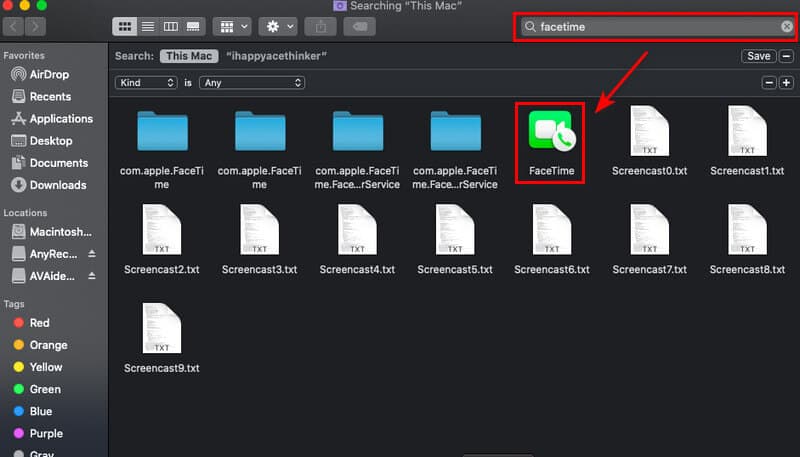
Krok 2Spusťte AVAideScreen Recorder
Po otevření aplikace pro videohovory nyní můžete nahrát svůj FaceTime hovor tak, že přejdete na AVAide záznamník obrazovky. Poté pro zahájení nahrávání klikněte na Videorekordér tlačítko volby.

Krok 3Upravte rám
Před nahráváním můžete změnit snímek vašeho FaceTime hovoru. Zajistěte, aby bylo možné zaznamenat celý displej, aby během FaceTime nic neuniklo. Můžete také zapnout webovou kameru, systémový zvuk a mikrofon a nahrávat pomocí záznamu obrazovky na plovoucí liště nástrojů. Chcete-li zahájit nahrávání, klepněte na REC knoflík.

Krok 4Zastavte nahrávání a uložte
Po nahrání hovoru FaceTime můžete nahrávání ukončit kliknutím na Stop a uložte nahrané video kliknutím na Uložit knoflík. Pokud chcete hovor znovu nahrát, vyberte možnost Znovu nahrát volba.

Krok 5Zobrazit záznam
Po uložení záznamu si nyní můžete video záznam prohlédnout v historii záznamu. Jsou seřazeny podle záznamu od nejnovějšího po nejstarší.

Část 3. Jak nahrávat obrazovku Facetime se zvukem na Mac pomocí QuickTime
Krok 1Nastavte QuickTime pro nahrávání videí na vašem Macu. Chcete-li videorekordér zastavit, stiskněte tlačítko Stop knoflík. Poté se objeví nové okno. Klikněte na šipka pro výběr mikrofonu.
Krok 2Spusťte aplikaci FaceTime a poté kliknutím na červené tlačítko v QuickTime nahrajte svůj FaceTime hovor. Chcete-li hovor zaregistrovat, klikněte na FaceTime okno a připojte obrazovku, pokud chcete zaznamenat celou obrazovku.
Krok 3zmáčkni Stop tlačítko pro zastavení videorekordéru. Nahrané video se poté uloží na váš Mac a je to!
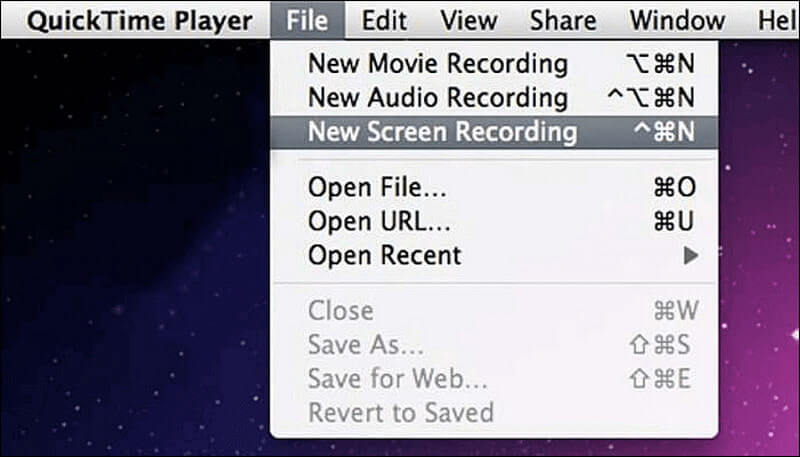
Část 4. Jak nahrávat Facetime na obrazovce iPhone/iPad
Všichni víme, že iPhone/iPad má program FaceTime, který nám umožňuje rychle videohovory s přáteli nebo rodinou. Předpokládejme však, že chcete nahrát hovor FaceTime na zařízení IOS. V takovém případě je v nastavení telefonu k dispozici nástroj pro nahrávání obrazovky. Nemusíte si stahovat nahrávací aplikaci, protože ta je standardně dodávána s vaším iPhone/iPad. Podívejte se na kroky níže a zjistěte, jak jednoduše a rychle zaznamenat hovor FaceTime pomocí zařízení iOS.
Krok 1Spusťte aplikaci Nastavení, pokud ve vašem zařízení ještě není povoleno nahrávání obrazovky Kontrolní centrum. Poté vyberte Control Centrum. Hledejte záznam obrazovky v části Další ovládací prvky. Klepněte na plus (+) ikonu pro přidání Screen Recording do vašeho Control Center.
Krok 2Chcete-li zahájit nahrávání obrazovky, otevřete Kontrolní centrum přejetím prstem dolů z pravého horního rohu obrazovky. Vybrat Nahrávání obrazovky volba. Záznam obrazovky se spustí po uplynutí odpočítávání.
Krok 3Po dokončení odpočítávání nahrajte zvuk dlouhým stisknutím ikony Screen Recording. Vyber mikrofon ikona.
Krok 4Chcete-li otevřít Ovládací centrum a zastavit nahrávání obrazovky, přejeďte prstem dolů z pravého horního rohu obrazovky. Klepněte ještě jednou na ikonu Záznam obrazovky. Po dokončení záznamu obrazovky přestane blikat červené světlo.
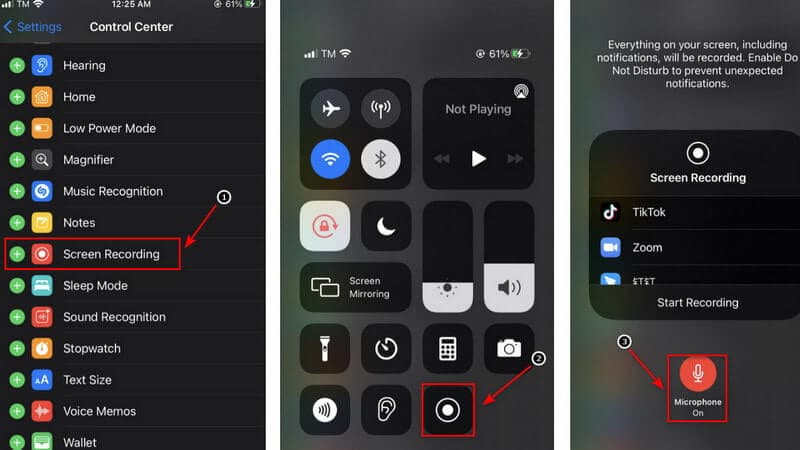
Poznámka: Při změně nastavení mikrofonu můžete změnit výchozí umístění uložení FaceTime pomocí zvukového hovoru. Je možné přepnout na Skype nebo Messenger. Tím se vaše video odešle přes kteroukoli z možností, které jste vybrali. Kromě toho, chcete-li přehrát mediální soubor na vašem iPhone, přejděte do umístění uloženého záznamu obrazovky. Tímto způsobem můžete rychle nahrát obrazovku FaceTime se zvukem na iPhone bez použití aplikací třetích stran.
Část 5. Časté dotazy o nahrávání obrazovky na Facetime
Proč někdy nemám zvuk, když nahrávám na obrazovce FaceTime?
Když používáte jakoukoli komunikační službu, jako je Phone, FaceTime nebo Skype, mikrofon na vestavěném záznamu obrazovky se automaticky vypne. To je, předpokládám, díky zákonům o odposlechu po celém světě, ale tak se to dělá.
Jak poznáte, že někdo nahrává vaše hovory FaceTime?
FaceTime neupozorní druhou osobu, pokud nahrajete hovor pomocí vestavěného záznamníku obrazovky. Jsem si vědom pouze jedné aplikace, která bude informovat druhou stranu, že jste je pořídili nebo nahráli.
Je v pořádku nahrávat zvuk z obrazovky iPhonu?
Pokud je na vašem iPhonu zapnuté vyzvánění, záznam obrazovky iPhonu automaticky zaznamená interní zvuk. Během nahrávání obrazovky můžete také nahrávat svůj hlas. Začněme tím, jak nahrávat obrazovku se zvukem nebo bez něj, včetně systémových zvuků a externího zvuku.
Je nelegální nahrávat FaceTime?
Předpokládejme, že hrajete aktivní roli ve Facetime. V takovém případě máte povoleno jej zaznamenat na obrazovce v souladu se Zásadami souhlasu jedné strany. Nejste povinni získávat něčí svolení nebo souhlas.
Je k dispozici bezplatný záznamník hovorů pro iPhone?
Rev Call Recorder je bezplatná aplikace pro iPhone dostupná v Apple App Store. S Rev Call Recorder nejsou žádné skryté poplatky ani reklamy a je k dispozici neomezené nahrávání pro odchozí i příchozí hovory.
Na závěr, pomocí nejlepší rekordér obrazovky pro nahrávání FaceTime Volání je jednoduché. Pokud jde o výběr vynikajícího rekordéru obrazovky, existuje mnoho možností. AVAide Screen Recorder je však jednou z předních možností pro nahrávání obrazovky. Nyní si ho můžete vyzkoušet a poskytne vám nejlepší šanci!
Zachyťte aktivity na obrazovce pomocí zvuku, online schůzek, herních videí, hudby, webové kamery atd.
Záznam obrazovky a videa
- Záznam obrazovky na Macu
- Záznam obrazovky ve Windows
- Záznam obrazovky na iPhone
- Nahrávejte zvuk na iPhone
- Nahrávejte televizní pořady bez DVR
- Screen Record Snapchat na iPhone a Android
- Nahrajte FaceTime hovor
- Jak používat VLC k záznamu obrazovky
- Oprava Amazon Error Code 1060
- Oprava OBS Window Capture Black
- Jak z PowerPointu udělat video [Kompletní návod]
- Jak vytvořit výuková videa: Přípravy a pokyny
- Jak nahrávat obrazovku se zvukem na iOS 15 a novějších
- Jak nahrávat obrazovku na TikTok: Desktopová a mobilní řešení
- Jak nahrávat obrazovku na Samsung 2 osvědčenými způsoby [Vyřešeno]
- Jak nahrávat hru na PS4 bez karty Capture Card
- Jak nahrávat hru na Xbox One [Úplný návod]



 Bezpečné stahování
Bezpečné stahování


